Erfolgreich unternehmensweite Konfigurationen bereitstellen
In Creo Expert Moldbase gibt es viele Möglichkeiten, das Softwareverhalten basierend auf die Anforderungen des Unternehmens anzupassen. Jedenfalls ist es notwendig, zu verstehen, wie diese Kundenkonfiguration verwaltet und allen Benutzern im Unternehmen zur Verfügung gestellt wird.
Es gibt viele Gründe, nur eine Gesamtkonfiguration im Unternehmen als Ziel zu haben. Eine eindeutige Konfiguration gewährleistet Folgendes:
• Die Software verhält sich auf allen Workstations innerhalb des Unternehmens gleich.
• Die Konfiguration kann von Konstrukteuren nicht geändert werden, und nur Schlüsselbenutzer und Administratoren können Änderungen vornehmen.
• Es gibt nur einen Speicherort, an dem Änderungen angewendet werden können.
• Im Falle einer Software-Aktualisierung muss in Bezug auf die Konfiguration nichts unternommen werden. Die Konfiguration ist unabhängig von der Software.
• Alle Konstrukteure verwenden konsistente Konstruktionsstrategien.´
• Alle Konstrukteure verwenden nur standardisierte Bibliothekskomponenten und Materialdateien.
In diesem Kapitel werden alle erforderlichen Schritte erläutert, um dieses Ziel zu erreichen.
Kundenkonfiguration für alle Benutzer von einem Speicherort bereitstellen
EMX stellt im lokalen Installationsordner in der Regel standardmäßig einen Konfigurations- und Komponentenordner zur Verfügung: 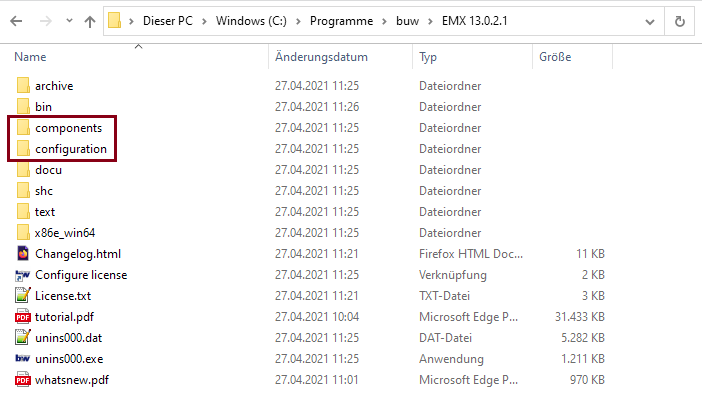
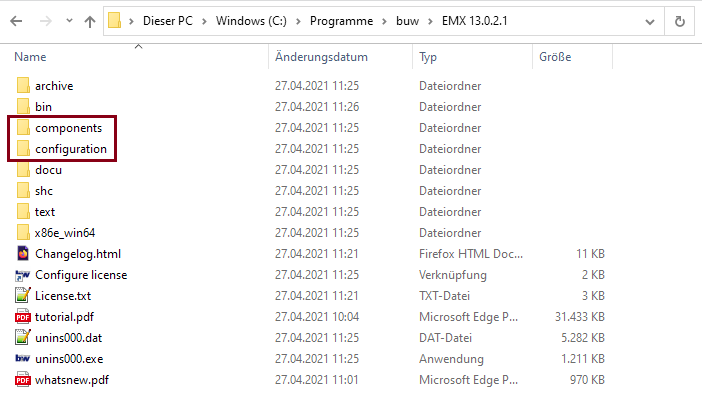
Im Standardfall arbeiten alle Benutzer mit unabhängigen Konfigurationen.
Sie müssen mit der Windows-Variablen EMX_USER_CONFIG_PATH arbeiten, um sicherzustellen, dass alle Konstrukteure nur eine Kundenkonfiguration verwenden.
Diese Variable sollte den Pfad zum Server-Speicherort enthalten, auf den alle Benutzer innerhalb des Unternehmens zugreifen können.
Beispiel: Z:\shared_configurations\emx_custom_confguration.
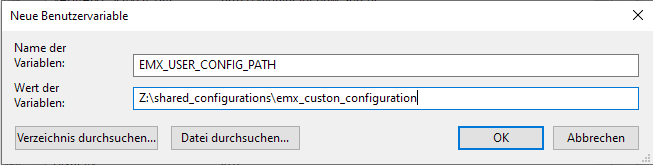
Normalerweise ist es nicht erforderlich, diese Benutzervariable manuell auf allen CAD-Computern einzurichten. Die IT-Abteilung Ihres Unternehmens kann diesen Schritt automatisieren.
Sobald Sie diese Variable dort eingerichtet haben, sucht EMX zunächst in diesem Ordner, um alle Konfigurationsoptionen abzurufen.
Falls der Ordner leer ist, kann EMX keine gültige Konfiguration finden. EMX nutzt dann als Fallback die Standardkonfiguration im Installationsordner.
Kopieren Sie den Konfigurationsordner an den neuen Speicherort der Konfiguration, um dieses Verhalten zu vermeiden
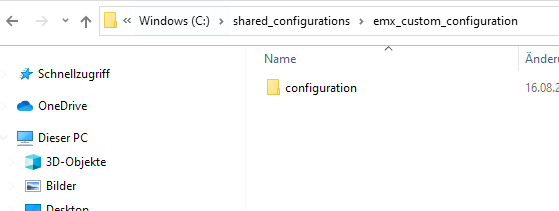
Öffnen Sie EMX Optionen (EMX Options), um den richtigen Konfigurationsspeicherort zu verifizieren.
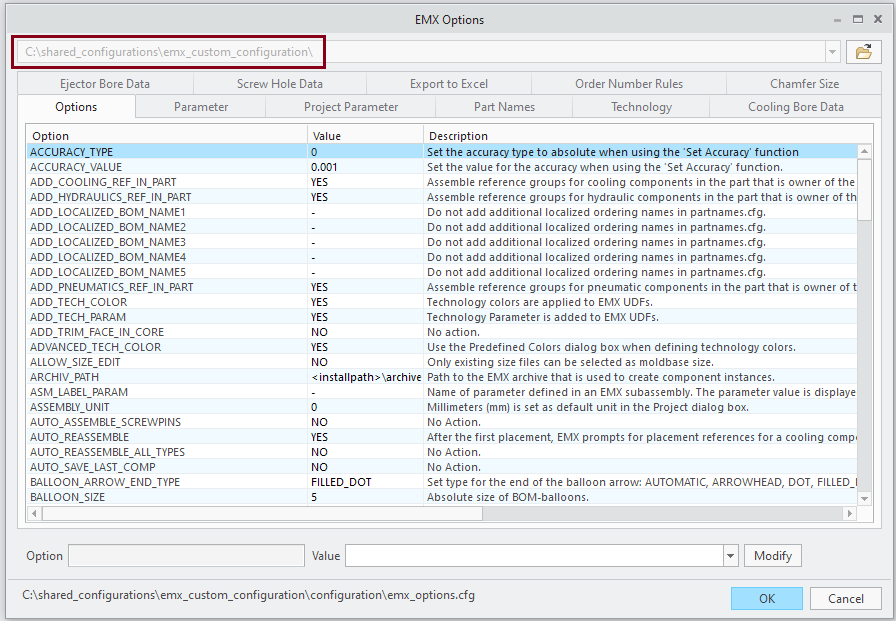
Richten Sie die richtigen Zugriffsrechte ein, um sicherzustellen, dass nur Administratoren diese Konfiguration ändern können. Legen Sie den Ordner als schreibgeschützt für Konstrukteure fest, und erteilen Sie lediglich Administratoren Lese- und Schreibzugriff. Dadurch wird sichergestellt, dass die Standardkonfiguration des Unternehmens für alle Benutzer gleich bleibt.
Jede Anpassung erfolgt jetzt nur noch in diesem Ordner!
Ein großer Vorteil: eine auch bei Aktualisierungen stabile Konfiguration!
Einer der größten Vorteile bei der Verwendung der Variable EMX_USER_CONFIG_PATH besteht darin, dass die Konfiguration nun unabhängig von der Software selbst ist.
Dies erfordert im Falle einer Software-Aktualisierung keine weiteren Schritte. EMX sucht immer an diesem eindeutigen Speicherort nach Konfigurationsdateien.
Dies funktioniert auch bei wichtigen Aktualisierungen von einer Creo Parametric Version zur nächsten.
Standardisierte Bibliothekskomponenten nur von einem Speicherort bereitstellen
In EMX ist es möglich, standardisierte Komponenten aus der Bibliothek einzubauen.
Standardmäßig sucht EMX im Ordner <Installation>\component\<Einheit>\library der Installation nach Bibliothekskomponenten.
Dennoch ist es möglich, diese Bibliothek über die EMX Konfigurationsoption LIBRARY_PATH für alle Benutzer verfügbar zu machen.
Falls ein angepasster Pfad in diese Konfigurationsoption geschrieben wird, sucht EMX immer nach Bibliothekskomponenten an diesem Speicherort.
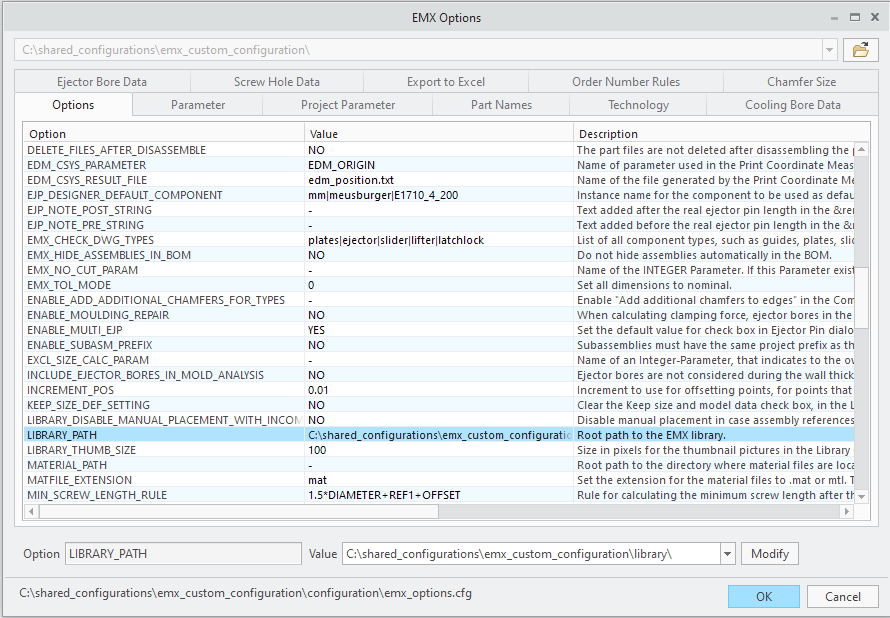
Sie können die Bibliothekskomponenten in der Standardinstallation als Vorlagen verwenden, um eine eigene Unternehmensbibliothek einzurichten.
Bibliothekskomponenten können bei der Standardisierung von Konstruktionsstrategien im Unternehmen hilfreich sein.
Innerhalb dieser Konfigurationsoptionen ist es auch möglich, Windows-Umgebungsvariablen als Platzhalter zu verwenden.
Verwenden Sie um die Variablen im Pfad das Zeichen "%", z.B. %MY_CUSTOM_VARIABLE%.
Klicken Sie auf > , um zu verifizieren, das die Variable LIBRARY_PATH auf den richtigen Speicherort verweist.
Die Ordnerstruktur an diesem Speicherort ist dann im Dialogfenster "Bibliothekskomponenten" (Library Components) verfügbar.
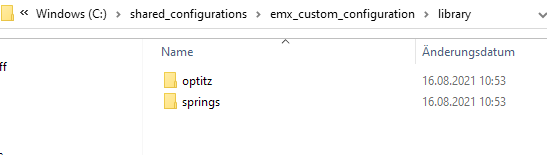
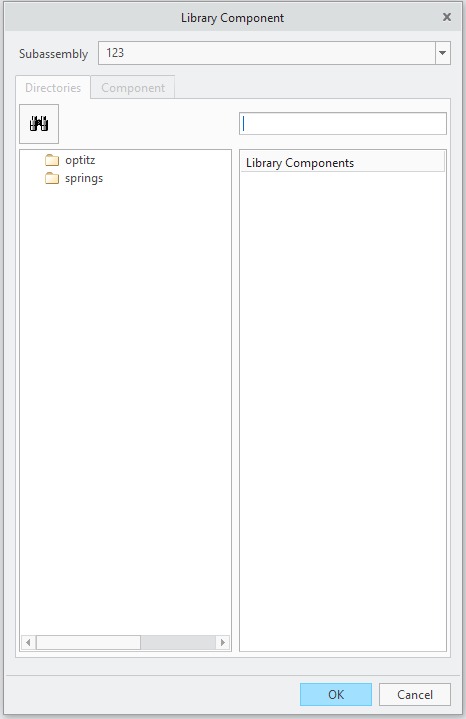
Standardisierte Materialdateien nur von einem Speicherort bereitstellen
In der Standardinstallation verwendet EMX die Materialdateien aus dem Ordner <Installation>\component\<Einheit>\material.
Falls bereits Unternehmensmaterialdateien vorhanden sind, kann EMX diese Dateien mithilfe der Konfigurationsoption MATERIAL_PATH suchen.
Legen Sie entweder den Pfad zur vorhandenen Creo Materialbibliothek fest, oder erstellen Sie einen benutzerdefinierten Pfad innerhalb des Ordners EMX_USER_CONFIG_PATH, in dem die Dateien gesammelt werden.
Beispiel: Z:\shared_configurations\emx_custom_configuration\material.
Es ist wichtig, EMX mitzuteilen, welche Art von Materialdatei verwendet werden sollte. Legen Sie daher die richtige Dateierweiterung mit der EMX Konfigurationsoption MATERIAL_EXTENSION fest.